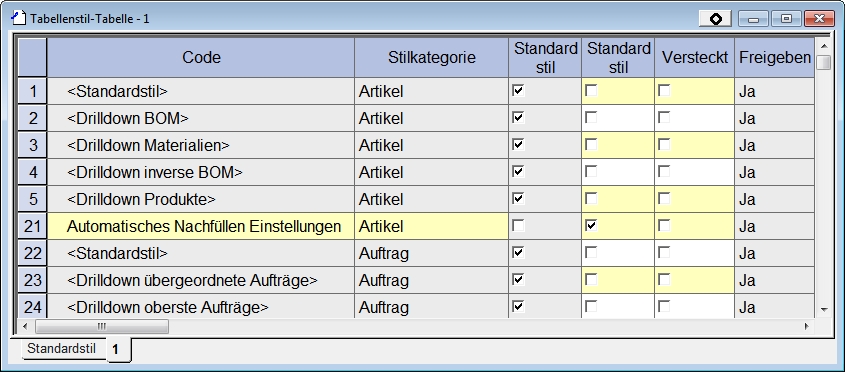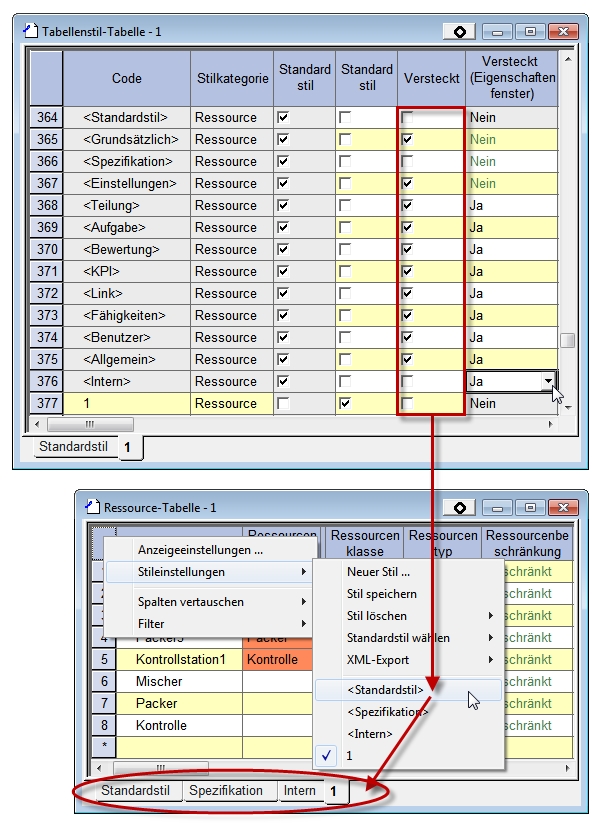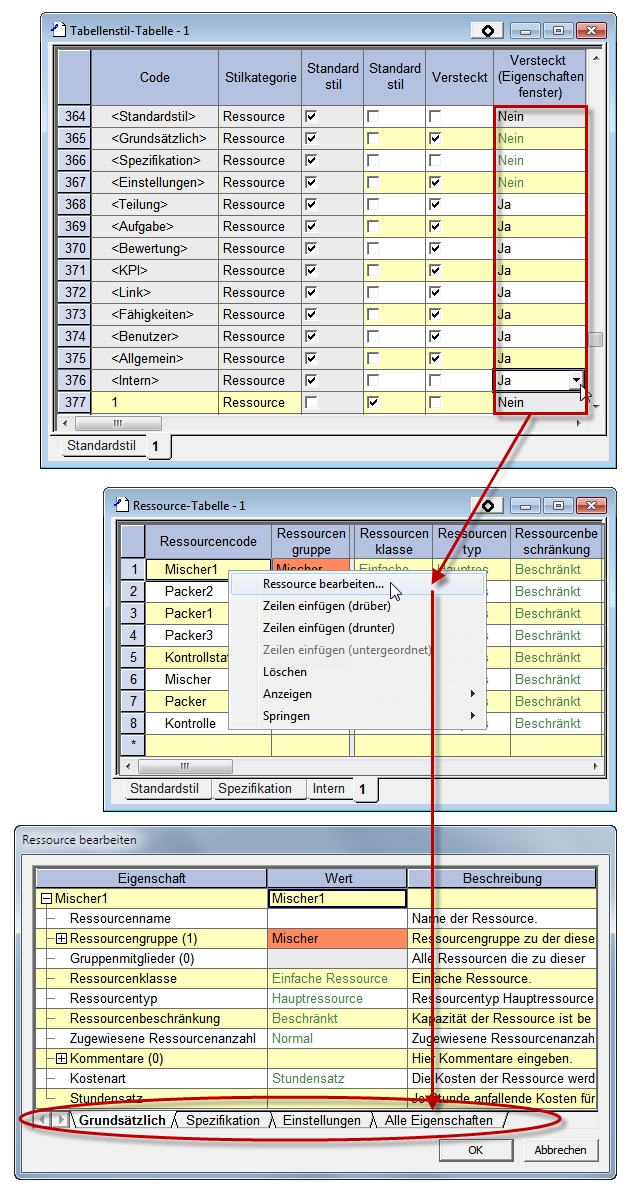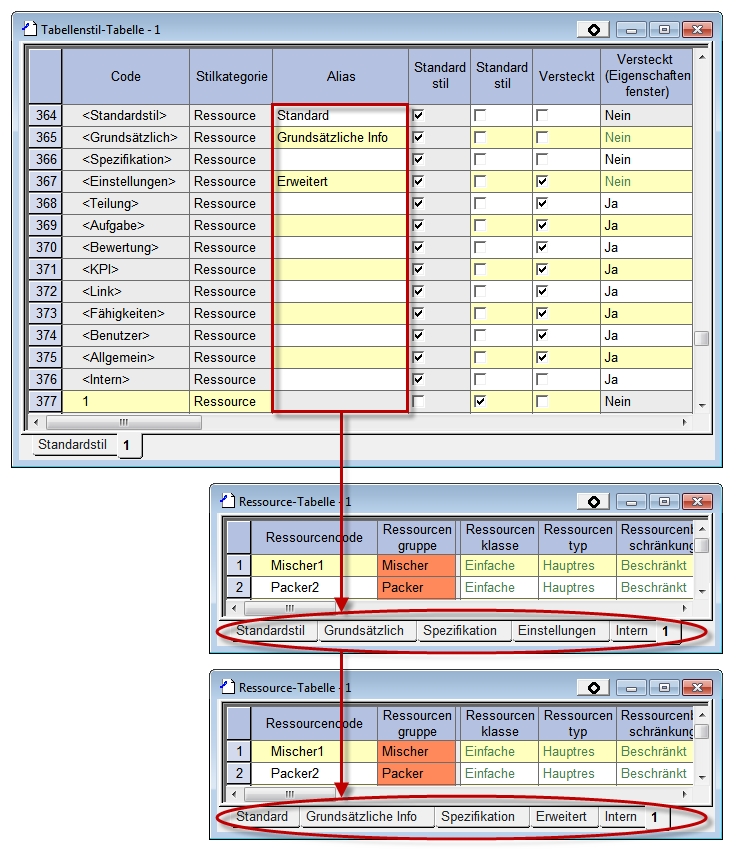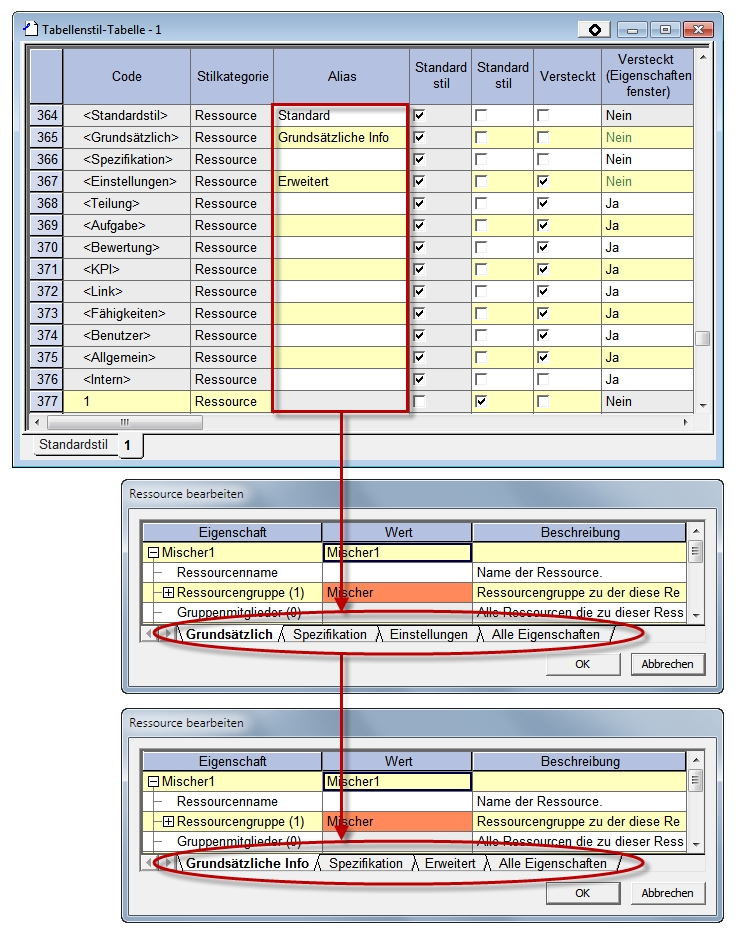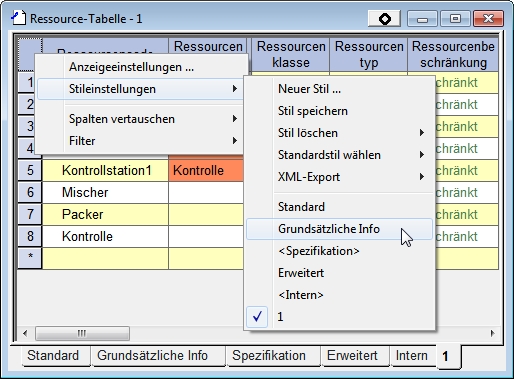Stiltabelle
Zeigt Stileinstellungen von Tabelle und Diagrammen in Tabellenform an. Sie umfasst mehrere Kategorien:
- Tabelle
- Diagramm
- Integrierte Stammdaten
- Arbeitsaufträge
- Graphische Stammdaten
- Arbeitssteuerungstafel
- HTML-Ansicht
In der Stiltabelle können Sie Stile hinzufügen, bearbeiten oder löschen. Wenn Sie einen neuen Stilcode hinzufügen, wird dieser Stil zu einem benutzerdefinierten Stil. Die Eigenschaft "Standardstil" in der Tabelle "Stile" (zum Beispiel: "Tabellenstil", "Diagrammstil", etc.) kann nicht aktiviert werden. Die Eigenschaft "Standardstil (der zugehörigen Stilkategorie)" bewirkt nach Aktivierung, dass dieser Stil standardmäßig beim Öffnen einer Tabelle, oder eines Diagrammes, angezeigt wird.
Die Stiltabelle zeigt Standardstile und benutzerdefinierte Stile an. Standardstile können nicht bearbeitet werden.
Inhaltsverzeichnis
Eigenschaften
Code
Die Eigenschaft "Code" ist die Stilbezeichnung, die im Stilmenü sichtbar wird und als Beschriftung zugehöriger Registerkarten dient.
Stilkategorie
Hier wird die Kategorie angezeigt, für die das Stilmenü gilt. Die Kategorie verweist auf eine Tabelle, ein Diagramm oder einen Graphen.
Standardstil
Standardstile sind durch ein Häkchen in der Eigenschaft "Standardstil" gekennzeichnet.
Versteckt
Ist die Eigenschaft "Versteckt" durch ein Häkchen aktiviert, werden zugehörige Stile im Stilmenü, sowie Registerkarten der entsprechenden Tabelle, ausgeblendet.
Versteckt (Eigenschaftenfenster)
Wird für die Eigenschaft "Versteckt (Eigenschaftenfenster)" die Auswahlmöglichkeit "Ja" zugewiesen, werden zugehörige Registerkarte im Eigenschaftenfenster ausgeblendet.
Anzeigeposition
Unter der Eigenschaft "Anzeigeposition" können aufsteigende Werte zugewiesen werden, um die Anzeigereihenfolge im Stilmenü zu bestimmen.
Alias
Unter der Eigenschaft "Alias" kann Registerkarten alternative Namen gegeben werden. Sie steht jedoch nicht für alle Registerkarten zur Verfügung.
Benutzerdefinierte "Alias" werden ebenfalls im Kontextmenü "Eckteil" angezeigt.
Gemeinsame Stilnutzung
Display/hide settings are done using the “Displayed users”, “Hidden users” and “Displayed module types” properties. If you are not using NLS or DS, specify * in "Displayed users" or "Hidden users" as necessary.
| Eigenschaft | Beschreibung |
|---|---|
| Benutzer für die Stil angezeigt wird | If not specified, this means all users and all module types If both are set, the AND condition is applied. |
| Anzeige in Modulen | |
| Benutzer für die Stil versteckt ist | If not specified, this has no effect on the result. This setting overrides the other two. |
Beispiel 1
The following shows an example in which the project manager creates a Stil assignment. Let’s assume users A, B, C, and D, all members of the Group 1 user group.
| Code | Benutzer für die Stil angezeigt wird | Benutzer für die Stil versteckt ist | Anzeige in Modulen | Erläuterung |
|---|---|---|---|---|
| Stil 1 | If not specified, all users and all module types are displayed. | |||
| Stil 2 | Gruppe 1 | User groups can be specified for displayed users and hidden users. | ||
| Stil 3 | A;B | Three properties with semicolon delimiters can be specified. | ||
| Stil 4 | Gruppe 1 | D | If both displayed users and hidden users are specified, the hidden users setting takes precedence. | |
| Stil 5 | * | *, meaning all users, can be specified for displayed users or hidden users. |
| Benutzer | Angezeigte Stile |
|---|---|
| A | Stil 1, Stil 2, Stil 3, Stil 4 |
| B | Stil 1, Stil 2, Stil 3, Stil 4 |
| C | Stil 1, Stil 2, Stil 4 |
| D | Stil 1, Stil 2 |
Beispiel 2
| Code | Benutzer für die Stil angezeigt wird | Benutzer für die Stil versteckt ist | Anzeige in Modulen |
|---|---|---|---|
| Stil 1 | APS;MS | ||
| Stil 2 | MES |
| Modul | Angezeigte Stile |
|---|---|
| APS | Stil 1 |
| MS | Stil 1 |
| SED | |
| MES | Stil 2 |
Beispiel 3
| Code | Benutzer für die Stil angezeigt wird | Benutzer für die Stil versteckt ist | Anzeige in Modulen | Erläuterung |
|---|---|---|---|---|
| Stil 1 | Maintains internal data. Internal preferred | APS | When hidden users and module types are specified, the setting of hidden users takes precedence. | |
| Stil 2 | B | MS | When displayed users and module types are specified, evaluation is carried out with the AND condition. |
| Modul | Benutzer |
|---|---|
| APS | B, C, D |
| MS | B |
“!” symbol for “Hidden users”
“!” may be specified for “Hidden users”, This can happen in Stile created by Asprova of versions earlier than 15.0. When “!” is specified, this means “displayed when logging in with NLS/DS, but hidden when not logged in with NLS/DS". This setting is to preserve version compatibility, and it is not a setting that users need be aware of. The “!” setting may be deleted or changed to a user or with “*”.
You can check whether it can be edited with the "Editable users" property.
| Code | Benutzer die Stil bearbeiten können | Erläuterung |
|---|---|---|
| Stil 1 | If not specified, all users can edit it. | |
| Stil 3 | A;B | Users and user groups can be specified, separated by semicolons. |
| Stil 2 | Group 1 | If you specify a user group, only the users included in that user group can edit it. |
| Stil 4 | * | can be specified, but in this case, all users can edit it similarly to if not specified. |
Vor Version 15.0
This is done in the “Hidden” and “Shared” properties.
Will not be displayed in the Stil menu if the “Hidden” check box is selected. Stil tab also becomes invisible.
Benutzerdefinierter Stil
Bei Asprova NLS ist der Anzeigestil für jeden angemeldeten Benutzer unterschiedlich.
Der von Benutzer A gespeicherte Stil wird beispielsweise nur angezeigt, wenn Benutzer A auch angemeldet ist! Ebenso können Standardstile und versteckte Stile für jeden einzelnen Benutzer eingestellt werden.